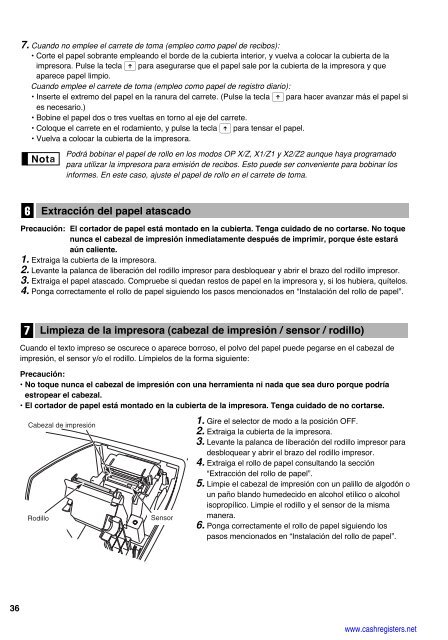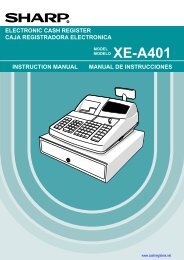2 - Cash Registers
2 - Cash Registers
2 - Cash Registers
You also want an ePaper? Increase the reach of your titles
YUMPU automatically turns print PDFs into web optimized ePapers that Google loves.
36<br />
7. Cuando no emplee el carrete de toma (empleo como papel de recibos):<br />
• Corte el papel sobrante empleando el borde de la cubierta interior, y vuelva a colocar la cubierta de la<br />
impresora. Pulse la tecla F para asegurarse que el papel sale por la cubierta de la impresora y que<br />
aparece papel limpio.<br />
Cuando emplee el carrete de toma (empleo como papel de registro diario):<br />
• Inserte el extremo del papel en la ranura del carrete. (Pulse la tecla F para hacer avanzar más el papel si<br />
es necesario.)<br />
• Bobine el papel dos o tres vueltas en torno al eje del carrete.<br />
• Coloque el carrete en el rodamiento, y pulse la tecla F para tensar el papel.<br />
• Vuelva a colocar la cubierta de la impresora.<br />
6<br />
Podrá bobinar el papel de rollo en los modos OP X/Z, X1/Z1 y X2/Z2 aunque haya programado<br />
para utilizar la impresora para emisión de recibos. Esto puede ser conveniente para bobinar los<br />
informes. En este caso, ajuste el papel de rollo en el carrete de toma.<br />
Extracción del papel atascado<br />
Precaución: El cortador de papel está montado en la cubierta. Tenga cuidado de no cortarse. No toque<br />
nunca el cabezal de impresión inmediatamente después de imprimir, porque éste estará<br />
aún caliente.<br />
1. Extraiga la cubierta de la impresora.<br />
2. Levante la palanca de liberación del rodillo impresor para desbloquear y abrir el brazo del rodillo impresor.<br />
3. Extraiga el papel atascado. Compruebe si quedan restos de papel en la impresora y, si los hubiera, quítelos.<br />
4. Ponga correctamente el rollo de papel siguiendo los pasos mencionados en “Instalación del rollo de papel”.<br />
7<br />
Limpieza de la impresora (cabezal de impresión / sensor / rodillo)<br />
Cuando el texto impreso se oscurece o aparece borroso, el polvo del papel puede pegarse en el cabezal de<br />
impresión, el sensor y/o el rodillo. Límpielos de la forma siguiente:<br />
Precaución:<br />
• No toque nunca el cabezal de impresión con una herramienta ni nada que sea duro porque podría<br />
estropear el cabezal.<br />
• El cortador de papel está montado en la cubierta de la impresora. Tenga cuidado de no cortarse.<br />
Cabezal de impresión<br />
Rodillo Sensor<br />
1. Gire el selector de modo a la posición OFF.<br />
2. Extraiga la cubierta de la impresora.<br />
3. Levante la palanca de liberación del rodillo impresor para<br />
desbloquear y abrir el brazo del rodillo impresor.<br />
4. Extraiga el rollo de papel consultando la sección<br />
“Extracción del rollo de papel”.<br />
5. Limpie el cabezal de impresión con un palillo de algodón o<br />
un paño blando humedecido en alcohol etílico o alcohol<br />
isopropílico. Limpie el rodillo y el sensor de la misma<br />
manera.<br />
6. Ponga correctamente el rollo de papel siguiendo los<br />
pasos mencionados en “Instalación del rollo de papel”.<br />
www.cashregisters.net